모든 인터넷 사용자의 40 % 이상이 전화, 태블릿 또는 컴퓨터에서 온라인 플랫폼을 통해 상품을 구매 한 적이 있습니다.
행동을 원하십니까? 당신이 설정 한 경우 Shopify 전자 상거래 플랫폼이 올바른 방향으로 가고 있습니다. Shopify 중 하나로 알려진 뛰어난 전자 상거래 플랫폼 귀하의 사이트를 빠르게 시작하고 운영해 주셔서 감사합니다. 더 많은 정보를 원한다면 읽으십시오 내 전체 Shopify 리뷰.
뿐만 아니라 고객, 제품 및 쇼핑 카트 및 지불 프로세서와 같은 다른 것들을 관리 할 수있는 멋진 템플릿과 다소 간단한 백엔드 인터페이스가 제공됩니다.
이기는하지만 Shopify 더 사용하기 쉬운 플랫폼 중 하나를 제공하지만 매장을 처음부터 시작할 때 여전히 약간의 위협으로 보입니다.
어디서 시작합니까? 설치 후해야 할 XNUMX 가지 가장 중요한 작업을 안내하고 싶습니다. Shopify 전자 상거래 성공을위한 길을 가고 있습니다.
판매하려는 모든 제품 추가 (세부 사항 포함)
설치 후 첫 단계 Shopify 온라인으로 판매하려는 제품을 업로드하고 최적화하는 것입니다. 온라인 상점에서 신발을 판매 할 계획이라고 가정 해 봅시다. 당신은 당신이 당신의 자신의 차고에서 만든 XNUMX 개의 커스텀 구두 디자인의 목록을 가지고 있으며 멋진 사진을 찍기 위해 전문 사진가를 움켜 쥐었습니다.
여러분에 로그인 Shopify 계정을 열고 대시 보드 왼쪽의 제품 탭으로 이동합니다. 오른쪽 상단에서 제품 추가 버튼을 클릭하여 시작하십시오.
제목, 설명, 유형 및 vend또는.
가격, 세금 및 재고를 입력하라는 영역으로 이동하십시오.format이온. 제품마다 커스터마이징이 꽤 많으니 각 항목을 잘 살펴보세요.
사진을 업로드하고 상점에서 만든 특정 컬렉션에 제품을 추가하고 상점에서 항목을 쉽게 찾을 수 있도록 태그를 생성 할 수도 있습니다. 완료되면 하단에있는 제품 저장 버튼을 클릭하고 보유한 각 제품에 대해이 단계를 반복하십시오.
거대한 제품 목록이있는 경우 대시 보드의 제품 탭으로 이동하고 가져 오기 버튼을 클릭하여 목록을 가져올 수 있습니다.
상점 세부 사항 설정
상점에는 판매를 시작하기 전에 설정해야하는 몇 가지 간단한 세부 사항이 있습니다. 대시 보드의 설정 탭으로 이동하여 홈페이지의 이름, 홈페이지 제목 및 메타 설명과 같은 상점 세부 사항을 입력하십시오.
아래로 스크롤하여 사업장 주소, 시간대, 단위 체계 등을 입력하세요.format이온.
분석 및 실시간 앱으로 추적 시작
대시 보드의 설정 영역에 남아 있으면 Google 웹 로그 분석 코드에 붙여 넣을 필드가 나타납니다.
계정 설정 Google Analytics 추적 코드를이 필드에 복사하십시오. 이를 통해 사이트 및 방문자에 대한 수많은 통계 및 데이터와 함께 고객이 어디에서 왔는지 확인할 수 있습니다.
또한 고객이 현재 사이트에서 수행중인 작업에 대한 실시간 데이터를 보려면 Live Web Insights 앱을 설치하는 것이 좋습니다.
결제 처리기 강화
설정> 결제로 이동합니다. Shopify고객으로부터 지불을받는 방법을 정확히 파악하십시오.
대부분의 사람들은 기본값을 사용합니다. Stripe 프로세서, 그러나 PayPal 및 BitPay와 같은 옵션을 가지고 놀 수 있습니다.
모든 페이지에 내용을 기입하십시오
이것은 다소 일반적인 사항이지만 사이트의 모든 페이지에 대한 설명, 텍스트 및 미디어를 작성하는 것이 중요합니다. 비워 두는 것보다 사이트에서 페이지를 제거하는 것이 좋습니다.
모든 제품 페이지로 이동하여 항목을 입력하십시오.format이온. 사양, 색상, 세부 사항 및 기타 설명format최대한 이온.
왼쪽의 페이지 탭을 클릭하고 회사 소개, 연락처 및 FAQ 페이지와 같은 페이지를 작성하십시오.
오른쪽 상단에서 페이지 추가 버튼을 클릭하거나 이전에 만든 페이지를 클릭하여 텍스트 및 이미지와 같은 내용을 수정할 수 있습니다.
메뉴 항목 생성 및 구성
웹사이트의 메뉴는 모든 사람이 사이트를 탐색하고 제품과 회사를 찾는 방법입니다.format지원 리소스와 같은 이온입니다.
의 탐색 탭으로 이동 Shopify기본 메뉴 및 바닥 글에 표시하려는 페이지를 이동하십시오. 직접 링크가있는 메뉴 항목을 포함하거나 페이지 탭에서 다른 페이지를 추가하여 메뉴에 더 많은 항목을 포함시킬 수도 있습니다.
결제 프로세스 간소화
결제 과정은 일반적으로 고객이 사이트를 철회하기 시작할 때 발생합니다. 빠르고 간단하게 결제 할 수 있도록하는 것이 매우 중요합니다.
설정 > 결제로 이동하여 모든 항목을 관리합니다.format사람들이 계산대를 통과할 때 필요한 이온입니다.
사이트마다 다르지만 저는 쉽게 만드는 것이 좋습니다.format필요한 이온은 일반적으로 고객에게 더 좋습니다.
이메일 목록 앱 설치
고객을 유지하는 가장 좋은 방법 중 하나는 회사에서 홍보 및 기타 멋진 자료를 제공하는 이메일을 보내는 것입니다. 다음과 같은 앱 설치 MailChimp Shopify 고객의 이메일 주소를 쉽게 파악하고 세련된 템플릿을 만들어 보낼 수 있습니다. 당신은 또한 읽을 수 있습니다 메일 침프 검토
휴대 기기에 맞게 사이트 최적화
함께 제공되는 많은 템플릿이 있지만 Shopify 휴대 기기와 잘 작동하도록 만들어졌지만 항상 보장되는 것은 아닙니다. 설치 ShopPad 앱 고객에게 서비스를 제공하는 세련된 앱을 만들 수 있습니다.
SEO 관리 및 확인
의 모든 일반 페이지 및 제품 페이지 Shopify SEO 설정을 수정해야하지만 SEO 앱 연결 SEO에서 부족한 사이트 영역을 찾을 수 있습니다.
SEO가 필요한 곳을 식별하기 위해 다른 페이지를 클릭하는 것이 항상 쉬운 것은 아닙니다. 이를 통해 소요 시간을 단축 할 수 있습니다.
그게 다야! 설치 후해야 할 가장 중요한 일에 대해 궁금한 점이 있으면 의견 섹션에 알려주십시오. Shopify. 다시 한번, 왜 더 많은 것을 배우고 싶다면 최고의 전자 상거래 플랫폼체크 아웃, 내 전체 리뷰.


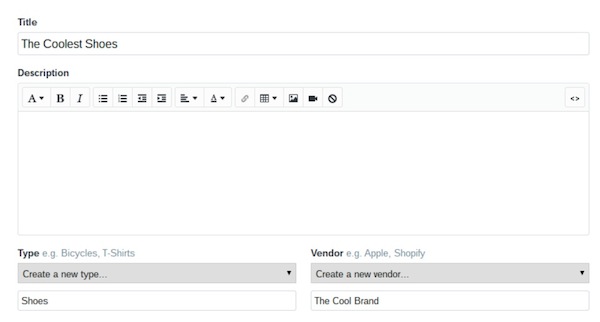
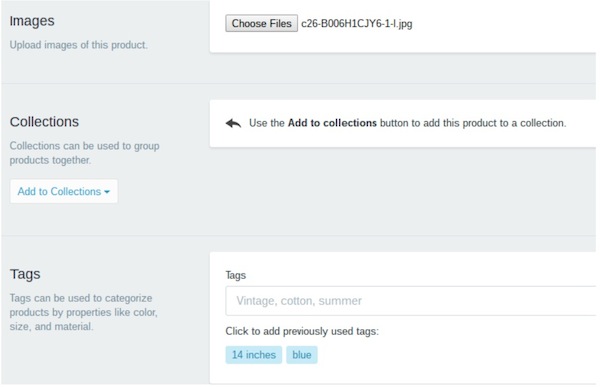
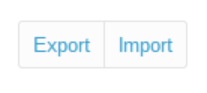
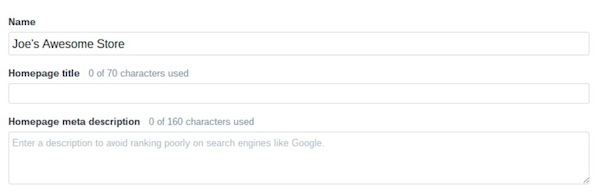

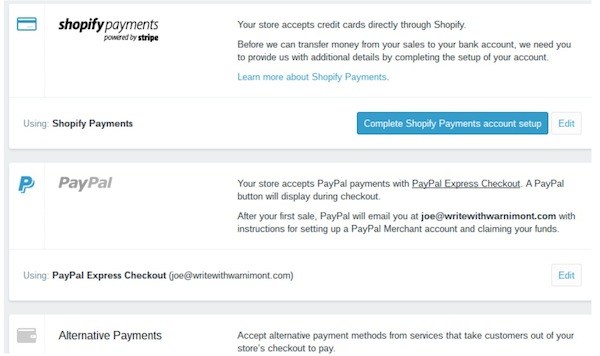

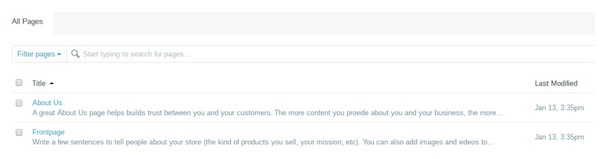
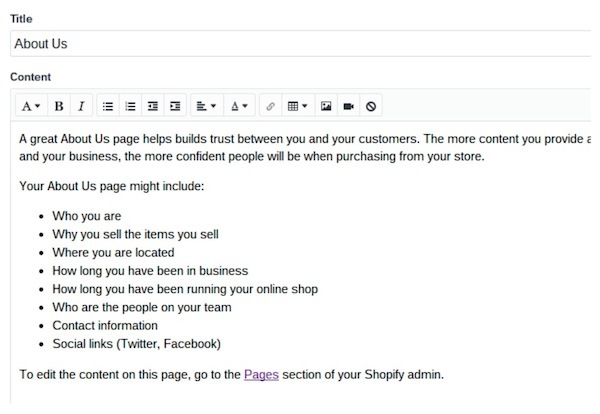
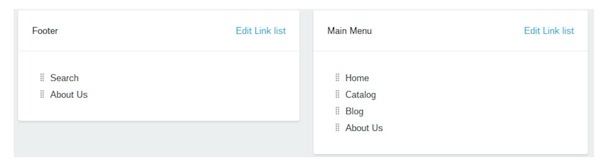
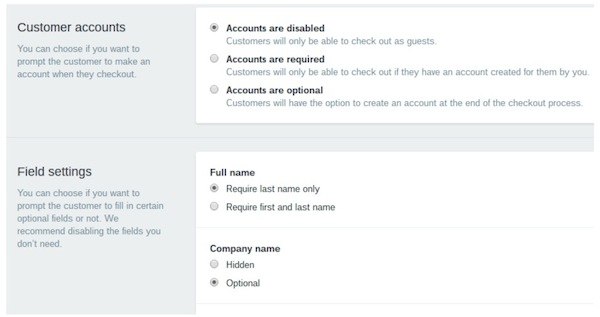
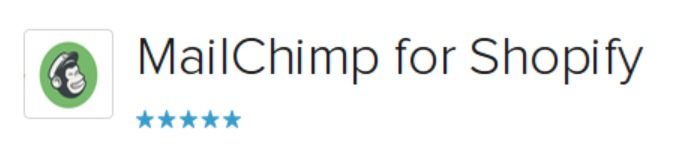
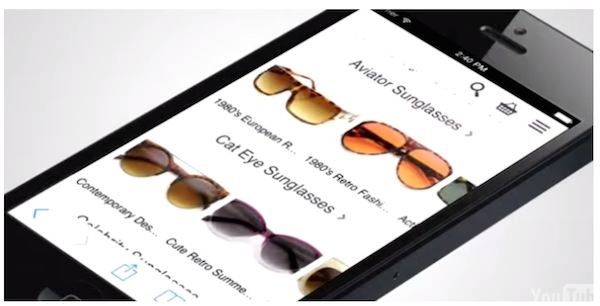
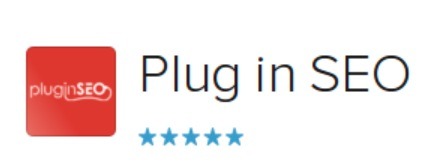


코멘트 0 응답